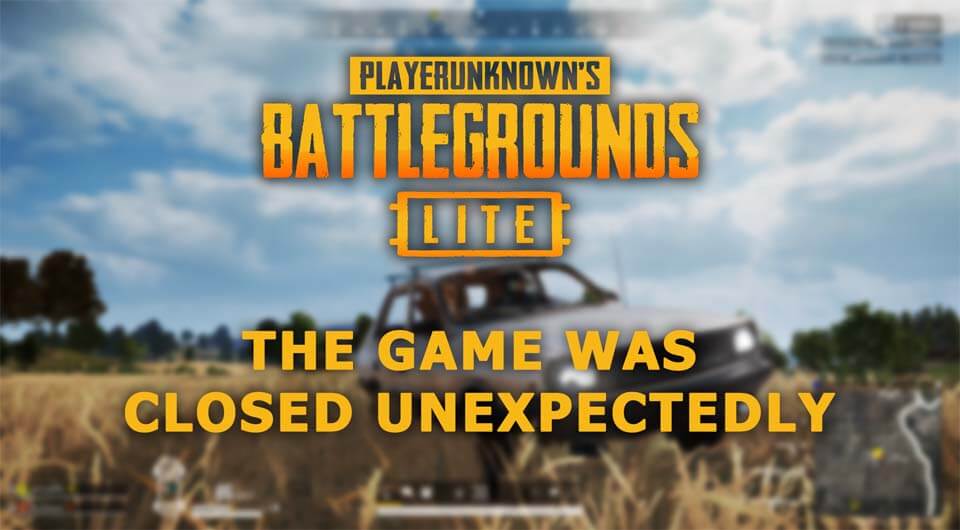Инструкция, как решить проблему «The game was closed unexpectedly» в PUBG Lite. Мы подскажем, что делать, чтобы исправить эту ошибку.
The game was closed unexpectedly в PUBG Lite
Шаг 1. Обновите DirectX
Устаревшая версия DirectX — это основная причина многих ошибок в PUBG Lite. А также других играх. Поэтому мы начнём с установки свежей версии программы.
1. Откройте официальный сайт Microsoft нажав на эту ссылку.
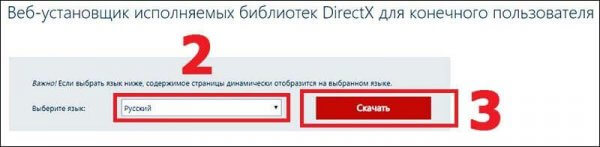
2. Убедитесь, что у вас выбран русский язык возле графы с выпадающим меню.
3. Дальше выберите «Скачать».
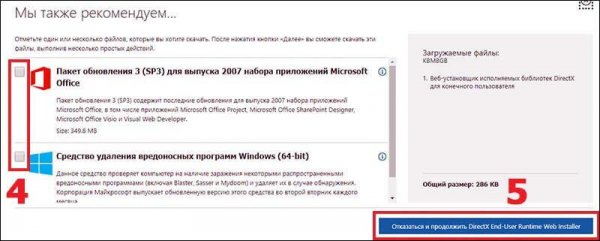
4. Снимите галочки возле других приложений, которые предлагает загрузить установщик.
5. Нажмите на кнопку «Отказаться и продолжить DirectX End-User Runtime Web Installer».
6. Сохраните и запустите файл установки.
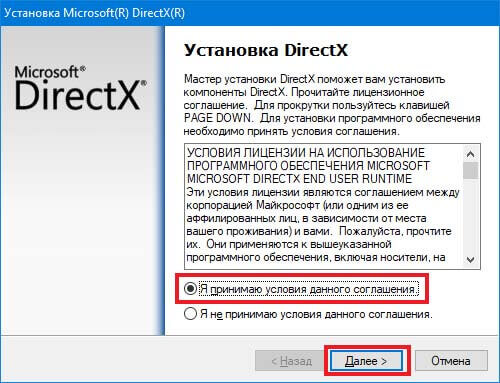
7. Примите условия лицензионного соглашения и нажмите «Далее».
8. Откажитесь от установки панели Bing и нажмите «Далее».
9. Дождитесь окончания процесса.
10. Нажмите «Готово», чтобы завершить процесс установки.
Шаг 2. Установите Visual C++ для Visual Studio 2015
Visual C++ для Visual Studio 2015 — это важный компонент для Windows. С его помощью работают многие игры и программы.
1. Откройте официальную страницу загрузки нажав на эту ссылку.
2. Убедитесь, что у вас стоит русский язык и нажмите «Скачать».
3. Сохраните и запустите файл установки.
4. Установите программу на свой компьютер.
Шаг 3. Установите .NET Framework 4.5.2
Разработчики также рекомендуют установить или обновить ещё один компонент — .NET Framework 4.5.2.
1. Перейдите официальную страницу загрузки перейдя по этой ссылке..
2. Нажмите на кнопку «Download» под заголовком «Runtime».
3. Сохраните и запустите файл установки.
4. Установите программу на свой компьютер.
Шаг 4. Для владельцев видеокарт от Nvidia
Пропустите этот шаг, если вы владелец видеокарты Radeon от компании AMD.
Также с этой проблемой часто сталкиваются владельцы Nvidia у которых два графических процессора. Им понадобиться отключить интегрированную видеокарту.
1. Откройте панель управления Windows. Для этого зайдите в меню пуск или воспользуйтесь поиском.
2. Перейдите в раздел «Оборудование и звук».
3. Откройте «Панель управления Nvidia».
4. Перейдите в раздел «Управления параметрами 3D».
5. Откройте «Глобальные настройки»
6. Выберите процессор от NVIDIA в списке под названием раздела. (Если у вас нет этого списка, тогда перейдите к шагу 5)
7. Нажмите «Применить», чтобы сохранить настройки.
Шаг 5. Настраиваем Брандмауэр Windows
Иногда проблема возникает из-за этого, что у игры нет необходимых разрешений брандмауэре.
1. Откройте панель управления Windows.
2. Нажмите «Система и безопасность».
3. Перейдите в раздел «Брандмауэр Windows защитника Windows».
4. Теперь нажмите «Разрешения взаимодействия с приложением».
5. Отыщите PUBG Lite в списке приложений. Теперь нажмите «Изменить параметры».
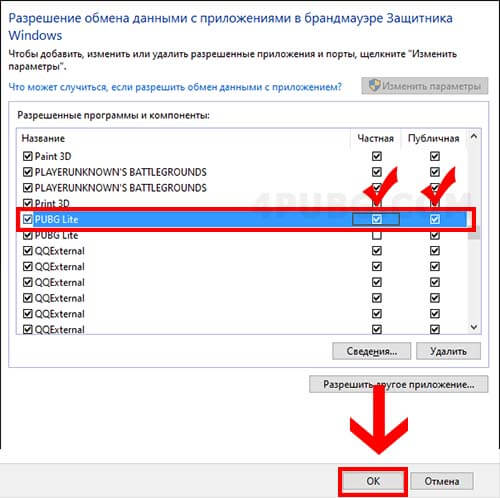
6. Дальше вам нужно поставить две галочки напротив PUBG Lite.
7. Нажмите «Ок» снизу, чтобы сохранить настройки.
Дополнительные меры
- Перезагрузите компьютер, если он работает продолжительное время.
- Обновите драйвера видеокарты.
- Освободите больше места на компьютере. Это касается системного диска C, а также диска, на котором установлена игра.
- Закройте другие программы перед запуском игры.
- Попробуйте отключить антивирус или файрвол.
- Переустановите клиент игры.